 MA-Table (kurze Bedienungsanleitung)
MA-Table (kurze Bedienungsanleitung)
Software
MA-Table Download
MA-Table Manual
| Service
Dienstleister
Online-Shop

Kurzanleitung MA-Table
MA-Table ist ein Programm zur Anzeige der für die energiedispersive Röntgenspektrometrie relevanten Atomdaten, wie
* energetische Lage der Linien (Linienenergien),
* relative Höneverhältnisse innerhalb einer Linien-Serie,
* kritische Anregungsenergien
* Elementüberlagerungen usw.
Alle Funktionalitäten greifen dabei auf eine Datenbasis zu.
 ... Umschalten zwischen Tabellenansicht und Icon-Bar
... Umschalten zwischen Tabellenansicht und Icon-Bar
 ... Aufruf Periodensystem der Elemente
... Aufruf Periodensystem der Elemente
 ... Elementsuche nach Linienlage
... Elementsuche nach Linienlage
 ... Editieren der Datenbasis
... Editieren der Datenbasis
 ... Drucken, Speichern und Kopieren der Daten
... Drucken, Speichern und Kopieren der Daten
 ... Einstellungen, Registrierung und Demo
... Einstellungen, Registrierung und Demo
 ... direkter Aufruf der Spktrensimulation (ab Version 1.10)
... direkter Aufruf der Spktrensimulation (ab Version 1.10)
 ... Anzeigen aller EDX-Linienenergien des ausgewählten Elementes
... Anzeigen aller EDX-Linienenergien des ausgewählten Elementes
 ... indirekte Bewegung des Tabellenzeigers
... indirekte Bewegung des Tabellenzeigers
 ... der schnellste Weg auf die Homepage
... der schnellste Weg auf die Homepage
Mit dem linken Icon besteht die Möglichkeit, zwischen Tabellendarstellung und kleiner Icon-Bar sehr schnell umzuschalten. In Form einer Icon-Bar nimmt MA-Table sehr wenig Platz vom Desktop weg, ist aber jederzeit schnell verfügbar. Die Spaltenbezeichnungen sind nahezu selbsterklärend. In den gelben Spalten sind zur schnellen Orientierung die Ordnungzahlen der Elemente aufgeführt, die mit dem Element der jeweiligen Zeile überlagert sind. Mit roter Farbe sind die kritischen Anregungsenergien der jeweiligen Elektronenschale markiert:
Es besteht die Möglichkeit, bei gegebener Linienlage nach den Elementen zu suchen, die an dieser Position Linien emittieren (Hilfe zur eindeutigen Elementidentifizierung):
Standardmäßig wird nur nach Alpha- und Escape-Linien gesucht. Es ist möglich, nach allen Linien zu suchen oder die Escape-Linien wegzulassen (z.B. wenn das Spektrum Escape-korrigiert ist). Durch Eingrenzen des Suchbereiches (Standard +-100 eV) ändert sich sofort die Trefferzahl. Diese Suche kann eine wertvolle Ergänzung zum vorhandenen EDX sein, wenn nach ungeklärten Peaks im Spektrum gesucht wird. Oft sind die in den EDX-Spektrometern eingebauten Atomdaten nicht ausreichend oder sogar falsch.
Per Mausklick erhält man sofort die Übersicht der möglichen Elemente im Periodensystem. Die einzelnen Linienarten (K, L und M) werden farblich unterschieden. Es ist eine große Hilfe für die qualitative Analyse (Auswertung) der EDX-Spektren. Mit einem Blick haben Sie die Übersicht zur Identifizierung der Elemente an der eingegebenen Peakposition (Energie der Linie):
Wird ein Element aus der Tabelle oder über das Periodensystem ausgesucht, werden die kompletten Linienenergien in einem separaten Fenster angezeigt:
Auf Mausklick können jetzt für eine ausgewählte Linie alle Linien anderer Elemente gesucht werden, die mit der ausgewählten Linie überlagert sind. Die Elementauswahl erfolgt per Mausklick und Auswahl aus dem Menü der Linienbezeichnungen:
Die Linienverhältnisse können angezeigt oder als Linienmarken und auch als Linienserien in einem Spektrenfenster simuliert werden. Abhängig von den Anregungsbedingungen wird die spektrale Verteilung der Bremssrahlung berechnet. Letztendlich ist eine komplette Simulation (theoretische Berechnung) des Messpektrums mit Impuls-Statistik und Artefacten (z.B. Escape-Effekt) bei Variation der Anregungsbedingungen und Detektorparameter möglich (Zoom und Rollen der Spektrendarstellung siehe "Hinweis" weiter unten):
Zusätzlich können Überlagerungen zweier Elemente und Nachweisgrenzen bei gegebenen Messbedingungen simuliert werden. Im Beispiel wird die Anwesenheit von 1% Pd in Au simuliert. Pd ist mit der Au M(N3-M1) Linie bei 2.883 keV stark überlagert (zum Vergleich auch ohne 1% Pd als Linienpektrum dargestellt):
Die Nachweisgrenze von Pd-L Strahlung ist in dieser Situation (Eo=20 keV) etwa bei 0.3%. Die Nachweisgrenze für Pd-M Strahlung liegt bei undiskutablen 38%, bedingt unter anderem auch durch die extrem starke Überlagerung mit dem Au-M Escape-Störpeak (auch eine Escape-Korrektur des Spektrums kann diese Situation nicht verbessern):
Zu Demonstrationszwecken ist der Vorgang einer Spektrenmessung wirklichkeitsnah simulierbar. Das Spektrum wurde nach 10, 50, 100 s eingefroren und wird verglichen mit dem Spektrum nach fast 3 Minuten (bei 2000 cps). Die Verbesserung der Nachweisgrenze mit wachsender Messzeit ist live verfolgbar:
Alle Bedienungen sind sehr intuitiv und kommen ohne jegliche Menüs aus. Einstellungen und Fensterpositionierungen bleiben auch für spätere Programmläufe erhalten.
Weitere Funktionalitäten zeigt die eingebaute Demo, die schon ohne jegliche Registrierung funktioniert...
ab Version 1.10:
 Ein neues Icon der Icon-Bar bringt den Operator direkt zur Spektrensimulation (Einstellungen für realistische Spektren gesetzt):
Ein neues Icon der Icon-Bar bringt den Operator direkt zur Spektrensimulation (Einstellungen für realistische Spektren gesetzt): 
 Das Spektrendisplay-Setup hat einige neue Funktionalitäten:
Das Spektrendisplay-Setup hat einige neue Funktionalitäten:
- Anzeige des simulierten Hauptelementes und des überlagerten Elementes
- Rollen über alle Elemente auch bei Spektren-Vollbilddarstellung
- ein Icon für die Berechnung der Anregung und der Analysentiefe
- Berechnung der Nachweisgrenzen mit Wahl 'fester Strahlstrom' oder
or 'feste Impulsdichte'
 Berechnung des Überspannungsverhältnisses und der Analysentiefe
Berechnung des Überspannungsverhältnisses und der Analysentiefe
 Das MAC-Icon in der Elementauswahlist jetzt nutzbar:
Das MAC-Icon in der Elementauswahlist jetzt nutzbar:

Es is möglich die interessierende Energie für die Absorpionsberechnung direkt einzutragen oder vorher über Auswahl einer Linie im Linienenergie-Formular auszuwählen (genauso wie bei der Suche nach überlagerten Linien). Wenn eine Dicke eingetragen wird, berechnet MA-Table die Transmission der Röntgenstrahlung (ausgewählte Linie oder Energie) in einer Schicht bestehend aus dem aktuell ausgewählten Element mit der gewählten Schichtdicke. Es ist möglich die Dichte zu ändern, wenn erforderlich.
ab Version 1.20:
- Moseley-Plot aller Linenenergien
- PopUp Menüs
- neue Darstellungsvarianten und Funktionen der Spektrensimulation:
Linien auf Untergrund (mit/ohne Verbreiterung durch Spektrometer)
logarithmische Darstellung
Einblendung der Absorptionskanten
Reset der Spektrendarstellung (nach Zoom mit Maus)
- überarbeitete Atomdatenbasis
... ausführliche Beschreibung im downloadbaren Handbuch: MA_Table.pdf
ab Version 1.22:
- Spektren-Composer zur Simulation eines Spektrums einer Probe beliebiger
Zusammensetzung (maximal 10 Elemente)
Es kann der Einfluß von Anregung, Probenkippung, Messzeit, Impulsdichte, Auflösung und anderer Messbedingungen auf Linienhöhen und Nachweisgrenzen für beliebige Proben im Rasterelektronenmikroskop simuliert werden. Wenn man die angenommene Probenzusammensetzung eingibt, ist das zu erwartende Spektrum simulierbar. Besonders bei komplexen Linienüberlagerungen ist diese Funktion sehr wertvoll, um z.B. die Probenanregung zu optimieren. Nachweisgrenzen sind abschätzbar. Durch Modifikation der Detektorauflösung ist der Einfluß der Wahl verschiedener Formungszeiten (-> Energieauflösungen) auf die notwendige Separierung der Elementlinien untersuchbar:
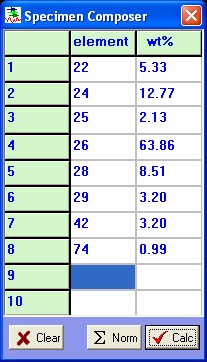
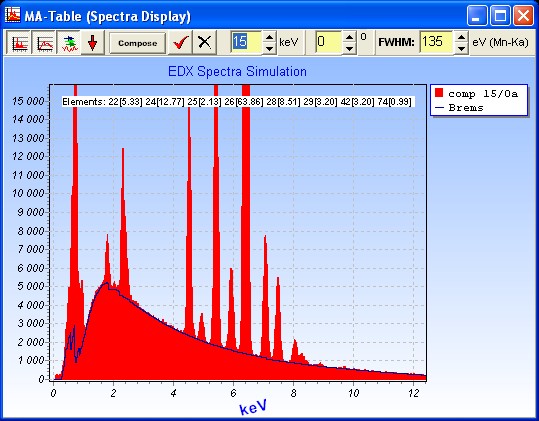
So rufen Sie den Composer auf:
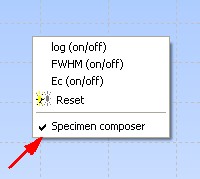
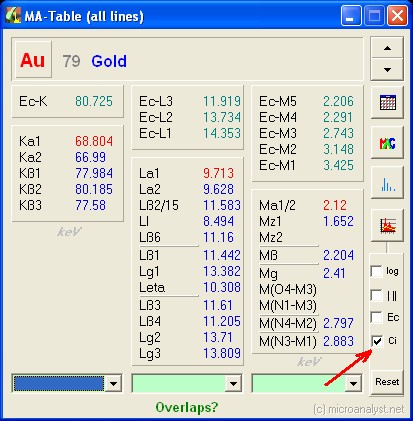
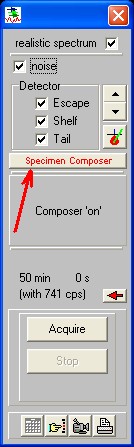
ab Version 1.40:
Der Spektren-Composer wurde auf eine maximale Anzahl von 30 Elementen erweitert. Zur bequemeren Handhabung werden die eingegebenen Elemente und Konzentrationen auch für einen späteren neuen Programmlauf automatisch gesichert. Analog zur Berechnung der Nachweisgrenzen und Analysentiefe der Ein- und Zwei-Elementsimualtion können diese Werte jetzt auch für die Composer-Probe berechnet und angezeigt werden:
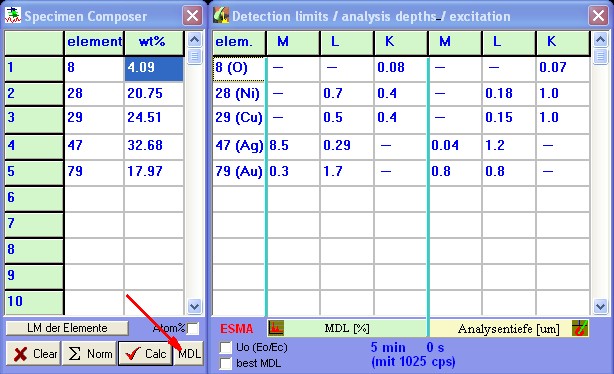
- Mit diesem Tool sind die Nachweisgrenzen für alle Elemente der Probe abhängig von den analytischen Randbedingungen leicht abschätzbar.
- Die maximalen Entstehungstiefen der zu messenden Röntgenstrahlung werden sortiert nach den Probenelementen angegeben. Dabei ist zu beachten, dass es sich ebenfalls um Abschätzungen handelt und die Aussagen vor allem im Vergleich zwischen den Elementen, gewählten Linienserien oder auch zwischen verschiedenen Anregungsbedingungen ihren Wert finden. Bei der Analysentiefe wird auch berücksichtigt, dass weiche Röntgenstrahlung noch sehr tief angeregt werden kann, aber auf Grund der Absorption die Probe nicht mehr verläßt und damit nicht zum Spektrum beiträgt. Die Absorption hat damit einen begrenzenden Einfluß auf die Analysentiefe.
- Es werden die Werte immer getrennt für K-, L- und M-Strahlung angegeben. Damit ist es möglich, die für das Analysenziel optimale Linienserie auszuwählen bzw. durch Variation der Anregungsbedingungen in Kombination mit der Auswahl der Linienserie schon vor der Messung die Bedingungen an das Messproblem anpassen zu können. Meist ist es sehr deutlich, dass die in einem Spektrum gemessenen Röntgenquanten aus sehr unterschiedlichen Probentiefen stammen.
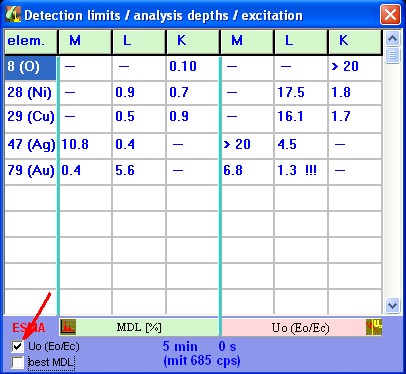
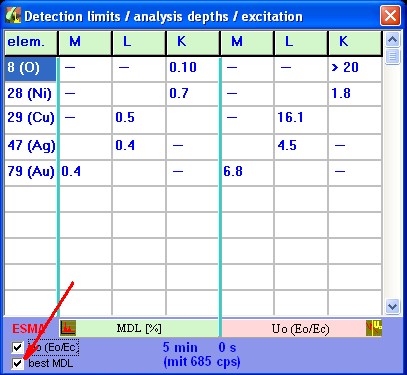
- Mit einer Checkbox (Uo) kann man die Überspannungsverhältnisse anzeigen (Quotient aus Inzidenz- Elektronenenergie und kritischer Anregungsenergie der jeweiligen Schale).
- Eine weitere Checkbox (best MDL) gestattet eine ständige dynamische Auswahl der Linienserie mit der besten Nachweisgrenze für jedes Element einzeln. Damit kann eine direkte Handlungsanweisung gegeben werden, welche Linienserie der Probe bei gegebenen Anregungsbedingungen optimal ist. Bitte beachten Sie auch immer die unterschiedlichen Analysentiefen im Zusammenhang mit der zu erwartenden Homogenität der Probe.
ab Version 1.60:
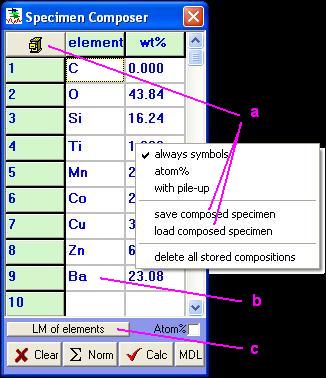 (1)
(1)
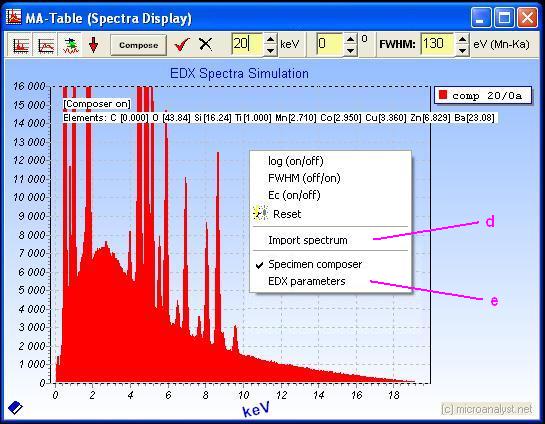 (2)
(2)
Es gibt neue Funktionalitäten im Popup Menü der Spektrendarstellung und ein neues Popup Menü des Composer-Fensters:
a) Eine eingegebene Probenkomposition kann zur späteren verwendung gespeichert werden. Es ist ein Name für diese Komposition anzugeben unter dem diese dann wieder geladen werden kann. Wenn es gespeicherte Proben gibt, erscheint ein zusätzliches Schaltfeld mit dem Aktenordnerschrank als Symbol. Dieses Schaltfeld ist funktionell identisch zur normalen Ladefunktion.
b) Elementsymbole und Ordnungszahlen können eingegeben werden, auch beliebig gemischt. Wenn 'always symbols' gewählt wurde, werden alle eingegebenen Ordnungszahlen automatisch in Elementsymbole umgewandelt. Die Schreibweise (Groß/Kleinschreibung) ist bei der Eingabe der Symbole beliebig.
c) Es werden die Linienmarken des aus der Liste ausgewählten Elementes (Maus-Klick) anstelle des Spektrums angezeigt. Erfolgt vorher eine Kopie des berechneten Spektrums zum Spektrenvergleich, kann man die Bestandteile des Spektrums besser verifizieren.
d) Es kann ein Spektrum zum Vergleich importiert werden (EMSA-Format oder SPC). Nach dem Import des Messspektrums erfolgt eine automatische absolute Anpassung zum simulierten Spektrum bei einer Energie, die frei wählbar ist. Zusätzliche Bedienelemente zur Manipulation der Spektrendarstellung werden eingeblendet.
e) Mit 'EDX parameters' werden die Daten des Spektrometers eingeblendet, die zur Berechnung (Simulation) des Spektrums verwendet werden. Sie können geändert werden. Achtung, es werden nicht die Daten des Spektrometers vom Messspektrum übernommen!

 (3)
(3)
Die Simulation des Pile-Up Effektes hängt von den zeitlichen Auflösungsverhalten und der Energieschwelle der Pile-Up Erkennung des Impulsprozessors ab und kann gegebenenfall experimentell angepaßt werden.
FAQ's / Hinweise:
 Oft möchte man die Spektrendarstellung manipulieren um Details besser sichtbar zu machen.
Oft möchte man die Spektrendarstellung manipulieren um Details besser sichtbar zu machen.
Das ist auch in MA-Table möglich:
Zoom:
Um einen Ausschnitt zu wählen, ist mit der Maus die linke obere Ecke des Ausschnittes zu wählen und anschließend die linke Maustaste zu drücken. Wenn man nun die Maus bis an die rechte untere Ecke des gewünschten Ausschnittes bewegt (linke Maustaste nicht loslassen!), dann wird das Rechteck des kommenden Spektrenausschnittes aufgespannt. Jetzt ist die Maustaste nur noch freizugeben, und die Spektrendarstellung verändert sich automatisch zum gewünschten Ausschnitt.
Zoom rückgängig:
Verfahren Sie wie beim Zoom, nur von rechts unten nach links oben. Der gewählte Bildausscnitt ist hier egal, da die Spektrendarstellung in jedem Fall wieder in den Ausgangszustand zurückkehrt.
Rollen der Spektrendarstellung:
Drücken Sie die rechte Maustaste innerhalb der Spektrendarstellung und bewegen Sie die Maus bei gedrückter rechter Maus-Taste hin und her.
 Sie wollen bei geöffnetem MA-Table Programm in anderen Programmen direkt mit dem Windows®-
Sie wollen bei geöffnetem MA-Table Programm in anderen Programmen direkt mit dem Windows®-
Zwischenspeicher arbeiten (Kopieren, Einfügen) oder verwenden Funktionalitäten,
die den Zwischenspeicher indirekt nutzen...
...und diese Funktionen gehen nicht:
Das ist richtig. In der kostenfreien Version von MA-Table gibt es Einschränkungen. Eine Einschränkung ist, dass die dargestellten Daten und berechneten Spektren nicht kopiert werden können. Um in anderen Programmen den Zwischenspeicher zu benutzen, muß nicht das komplette MA-Table Programm beendet werden. Es reicht aus, wenn die offenen Fenster von MA-Table geschlossen werden und MA-Table in den Grundzustand (Startbild: Tabelle oder Icon-Bar) überführt wird.
 MA-Table erzeugt in der kostenfreien Version automatische Einblendungen (OnTop) die sich
MA-Table erzeugt in der kostenfreien Version automatische Einblendungen (OnTop) die sich
bei der Arbeit mit anderen Programmen (MA-Table nicht im Vordergrund) als störend erweisen
können:
Man braucht das MA-Table Programm nicht beenden, um die Einblendungen zu vermeiden. Es ist ausreichend, das Programm zur Icon-Bar zu reduzieren und alle offenen MA-Table Fenster zu schließen, wenn Sie gerade nicht aktiv damit arbeiten. Damit sind die Leistungen von MA-Table ständig 'standby' und die Einblendungen stören trotzdem nicht bei der Arbeit mit anderer Software.
Neue Version der Bedienungsanleitung (2.xx)!
Neu!
Die Version 2.10 mit Erweiterungen steht bereit zum Download!
>>>

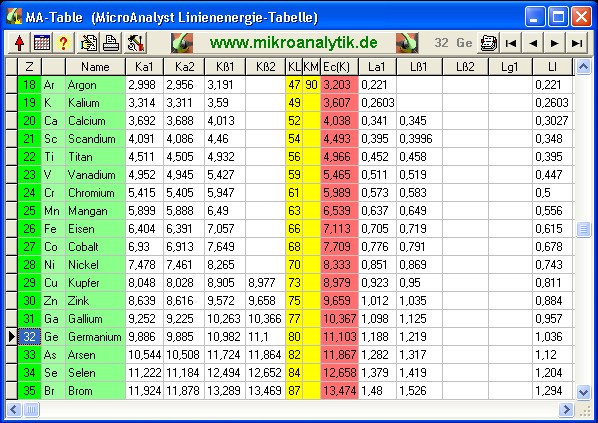
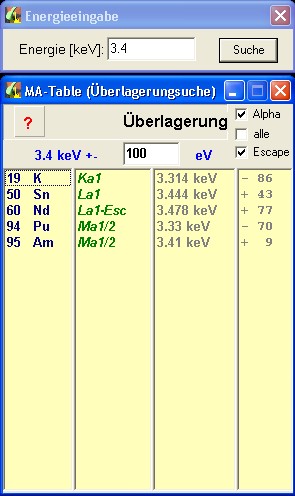
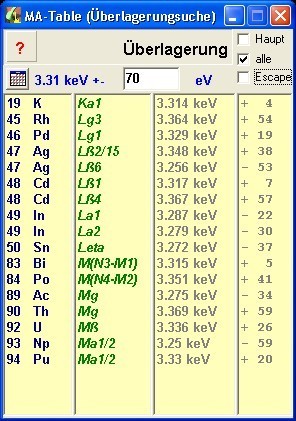
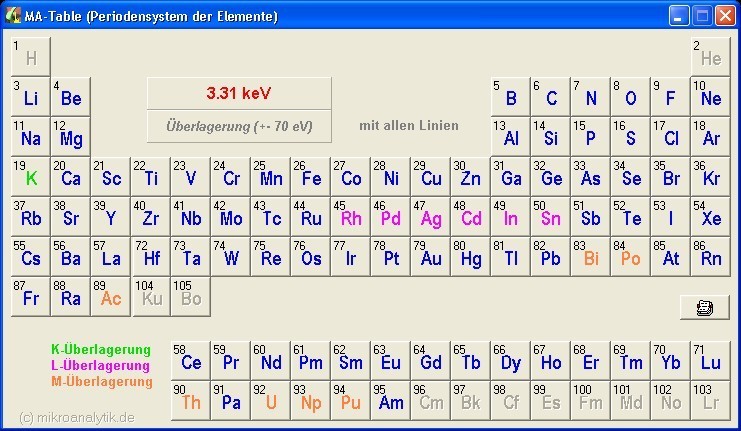
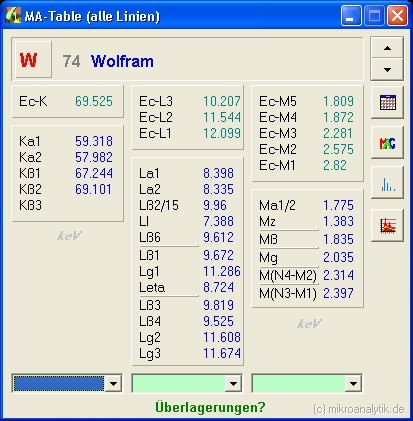
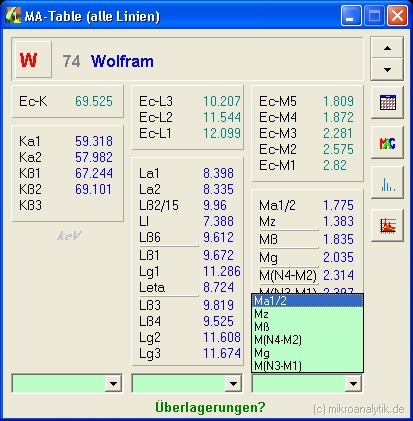
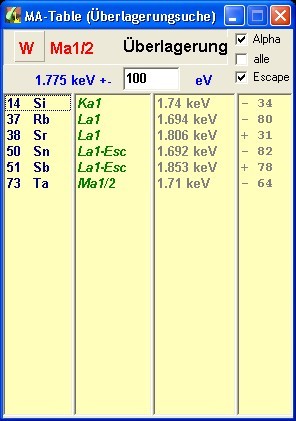
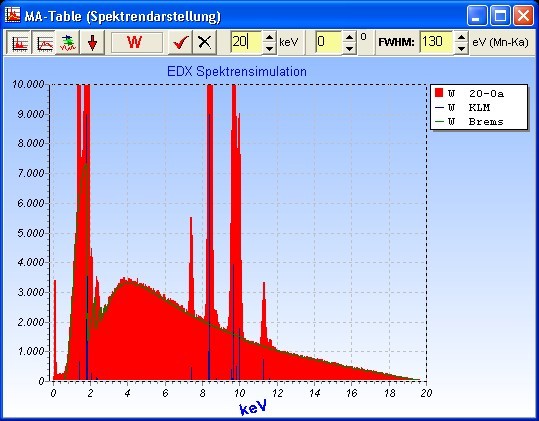
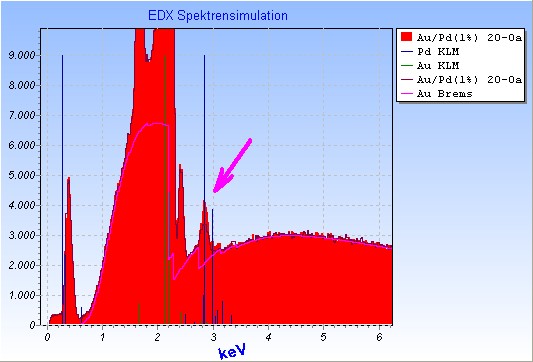
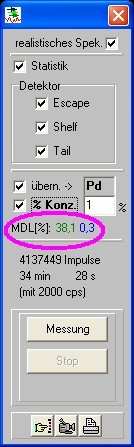
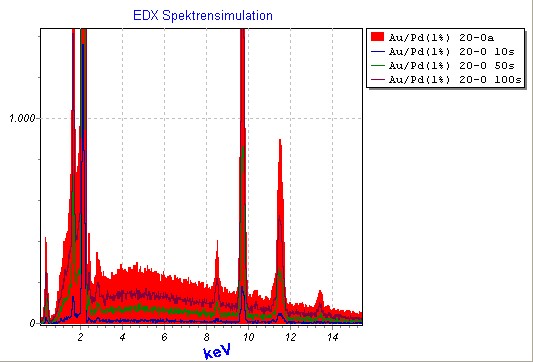
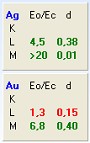
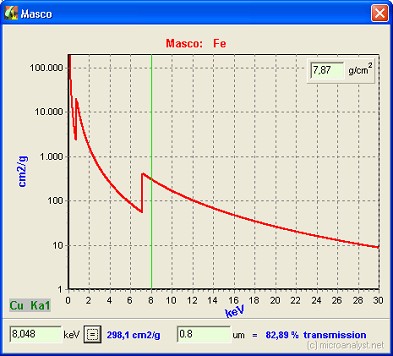
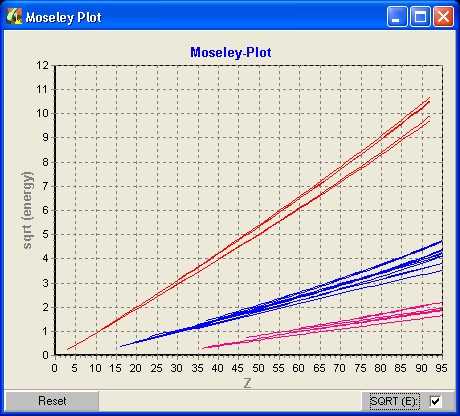
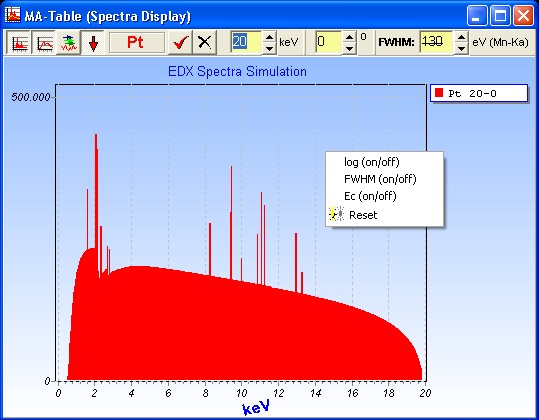
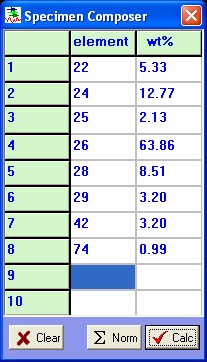
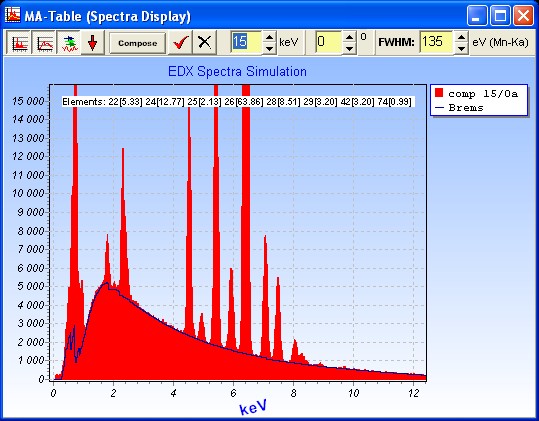
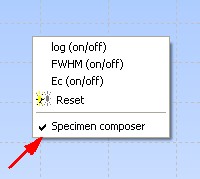
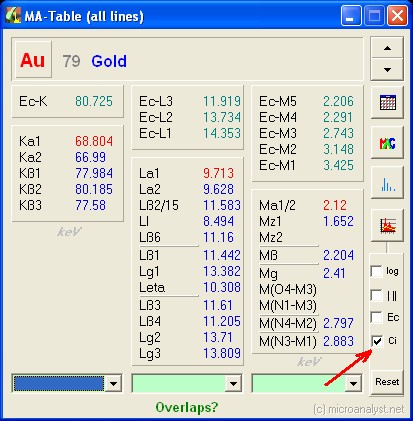
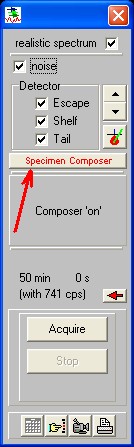
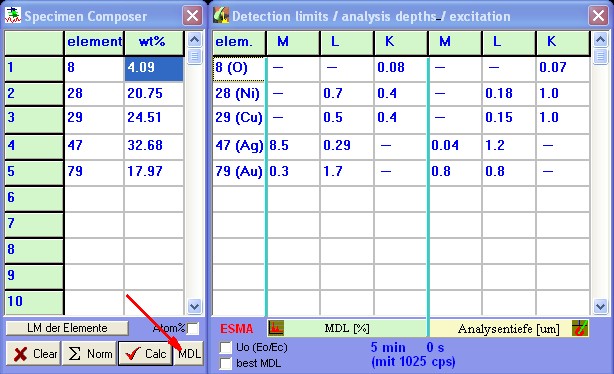
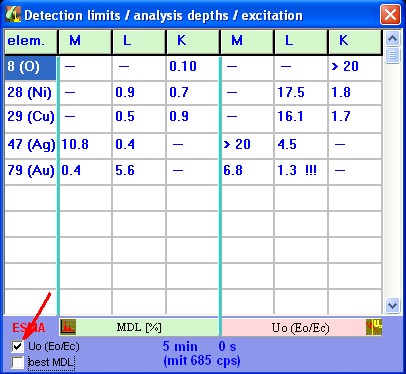
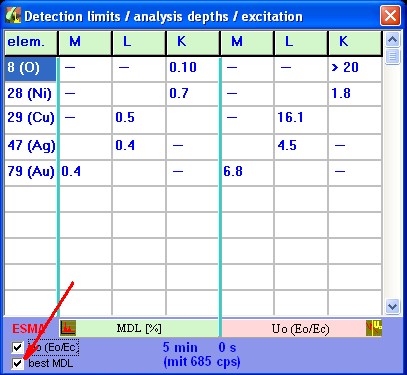
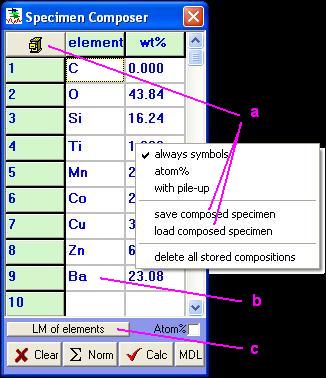 (1)
(1)